Photoshop巧用动作选出照片中不饱和的选区
文章来源于 图虫网,感谢作者 韩凯 给我们带来经精彩的文章!设计教程/PS教程/其他教程2018-11-15
今天这篇文章我们主要使用用动作生成颜色蒙版,然后精确选出照片中不饱和的选区,推荐给思缘的朋友学习,希望大家可以喜欢。
现在很多人拍摄的都是raw格式,是一个灰色的图像,很多时候,我们要为这张照片增加一些饱和度
这个时候方法很多,自然饱和度、饱和度、HSL曲线等等很多工具可以做到
但是呢都不是最科学最精确的选区增加饱和度
我们先理解一下这个事情,我们照片中想增加饱和度的地方,是哪些地方,不就是原来不够饱和的地方吗?
照片上已经很饱和的地方,则不需要增加饱和度,甚至还会降低一些过于饱和的部分
所以在增加饱和度的时候,我们要对照片来分区域的增加饱和度
当然我们也可以统一增加饱和度,然后把不需要增加饱和度的地方蒙版擦出来,但是太费劲,太麻烦
那如何把这个需要增加饱和度的区域精确的选择下来,并增加饱和度
这个就是我们今天的颜色蒙版
颜色蒙版分成不饱和蒙版以及饱和蒙版(简单来说就是不饱和的选区,以及饱和的选区)非常精确的
阅读时间大约20min
拿一张前一段时间在大连海边拍摄的照片举个栗子
佳能5D4 16-35
单张100s f13 iso50
haidaND1000 GND1.2 CPL

修改后

1、原片在camera raw中打开
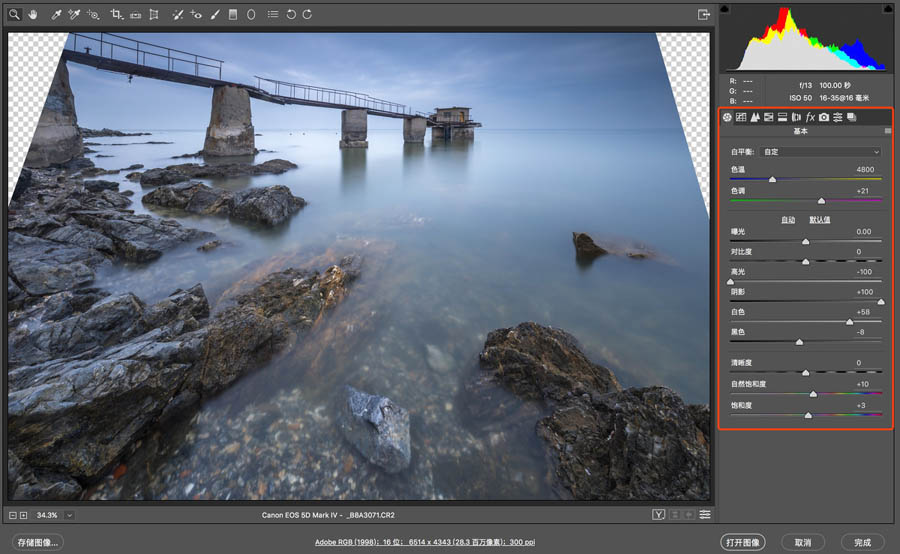
2、因为是低角度的关系,镜头畸变比较厉害,校正工具校正后,发现出来了透明区域,这个到ps之后仿制图章或修复画面很简单就可以修正回来,对曝光色温等简单调整
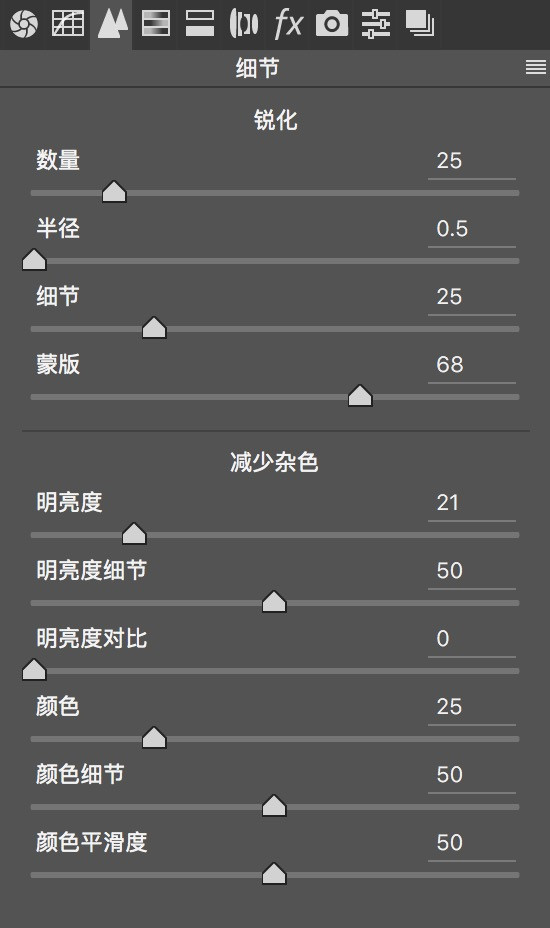
3、初步锐化以及初步降噪
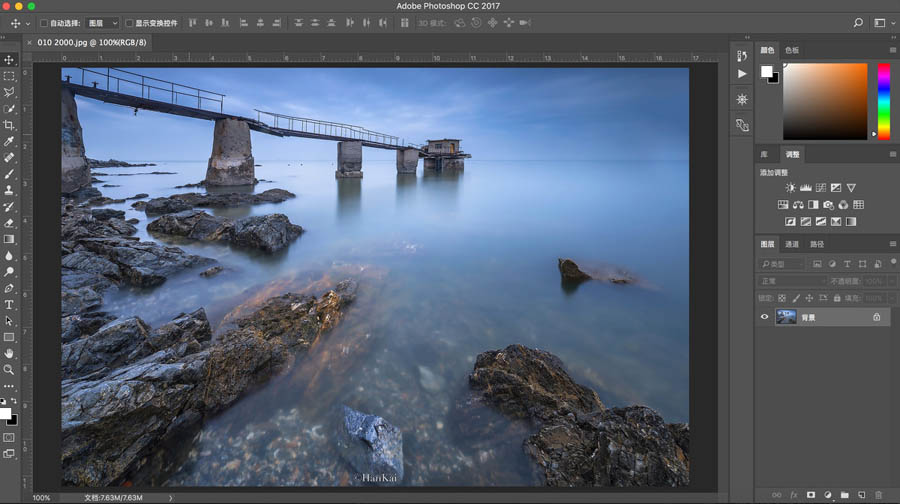
4、然后在ps中进行处理,曝光 对比度 颜色等等各个方面
后期处理过程点击另一篇教程:https://hankai.tuchong.com/t/15036477/
要建立颜色蒙版,有两个方法:
第一简单但准确度稍低,适合新手操作
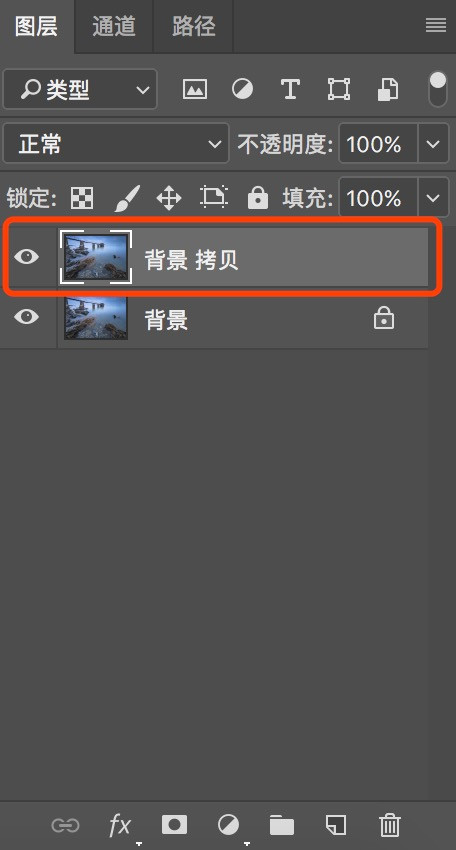
5、先复制背景图层
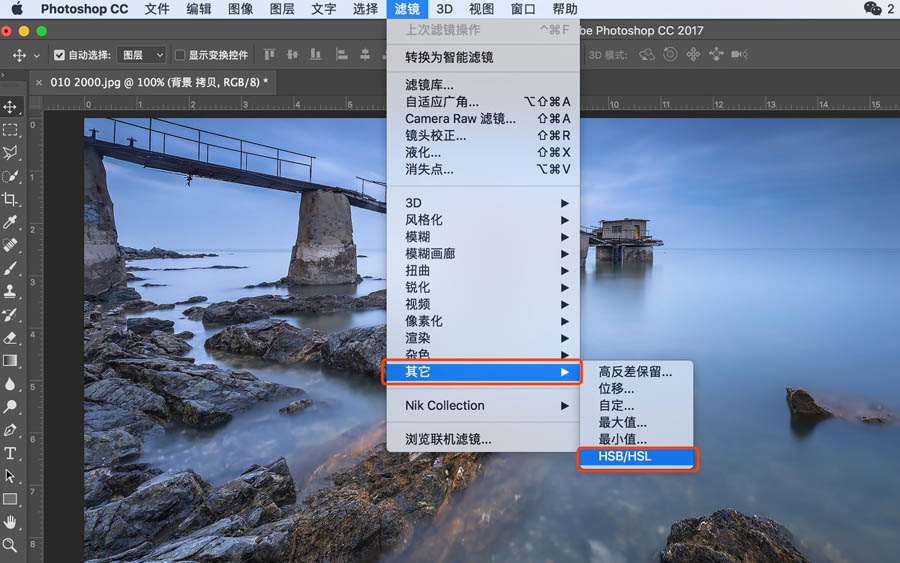
 情非得已
情非得已
推荐文章
-
 Photoshop详解商业磨皮中如何提升照片质感2020-03-19
Photoshop详解商业磨皮中如何提升照片质感2020-03-19
-
 直方图原理:实例解析PS直方图的应用2019-01-17
直方图原理:实例解析PS直方图的应用2019-01-17
-
 工具原理:详解PS渐变映射的使用技巧2019-01-10
工具原理:详解PS渐变映射的使用技巧2019-01-10
-
 Photoshop CC 2019 20.0中文版新功能介绍2018-10-24
Photoshop CC 2019 20.0中文版新功能介绍2018-10-24
-
 Photoshop详解ACR渐变滤镜在后期的妙用2018-09-29
Photoshop详解ACR渐变滤镜在后期的妙用2018-09-29
-
 Photoshop通过调色实例解析直方图使用技巧2018-09-29
Photoshop通过调色实例解析直方图使用技巧2018-09-29
-
 Photoshop详细解析CameraRaw插件使用2018-03-29
Photoshop详细解析CameraRaw插件使用2018-03-29
-
 Photoshop解析新手必须知道的学习笔记2017-06-05
Photoshop解析新手必须知道的学习笔记2017-06-05
-
 Photoshop详细解析曲线工具的使用原理2017-02-08
Photoshop详细解析曲线工具的使用原理2017-02-08
-
 Photoshop详细解析钢笔工具的高级使用技巧2016-12-08
Photoshop详细解析钢笔工具的高级使用技巧2016-12-08
热门文章
-
 Photoshop详解商业磨皮中如何提升照片质感
相关文章10402020-03-19
Photoshop详解商业磨皮中如何提升照片质感
相关文章10402020-03-19
-
 操作技巧:如果用PS提高照片的清晰度
相关文章7042019-07-24
操作技巧:如果用PS提高照片的清晰度
相关文章7042019-07-24
-
 水印制作:用PS给照片添加水印效果
相关文章10292019-04-07
水印制作:用PS给照片添加水印效果
相关文章10292019-04-07
-
 摄影后期:分析后期作品画面和确认思路
相关文章5492019-04-01
摄影后期:分析后期作品画面和确认思路
相关文章5492019-04-01
-
 修图技巧:十个常见的PS修图错误分析
相关文章12312019-03-08
修图技巧:十个常见的PS修图错误分析
相关文章12312019-03-08
-
 工具使用:详解PS曝光度工具的使用技巧
相关文章9052019-01-26
工具使用:详解PS曝光度工具的使用技巧
相关文章9052019-01-26
-
 直方图原理:实例解析PS直方图的应用
相关文章7402019-01-17
直方图原理:实例解析PS直方图的应用
相关文章7402019-01-17
-
 工具技巧:巧用PS白平衡调整出创意色调
相关文章7002019-01-16
工具技巧:巧用PS白平衡调整出创意色调
相关文章7002019-01-16
